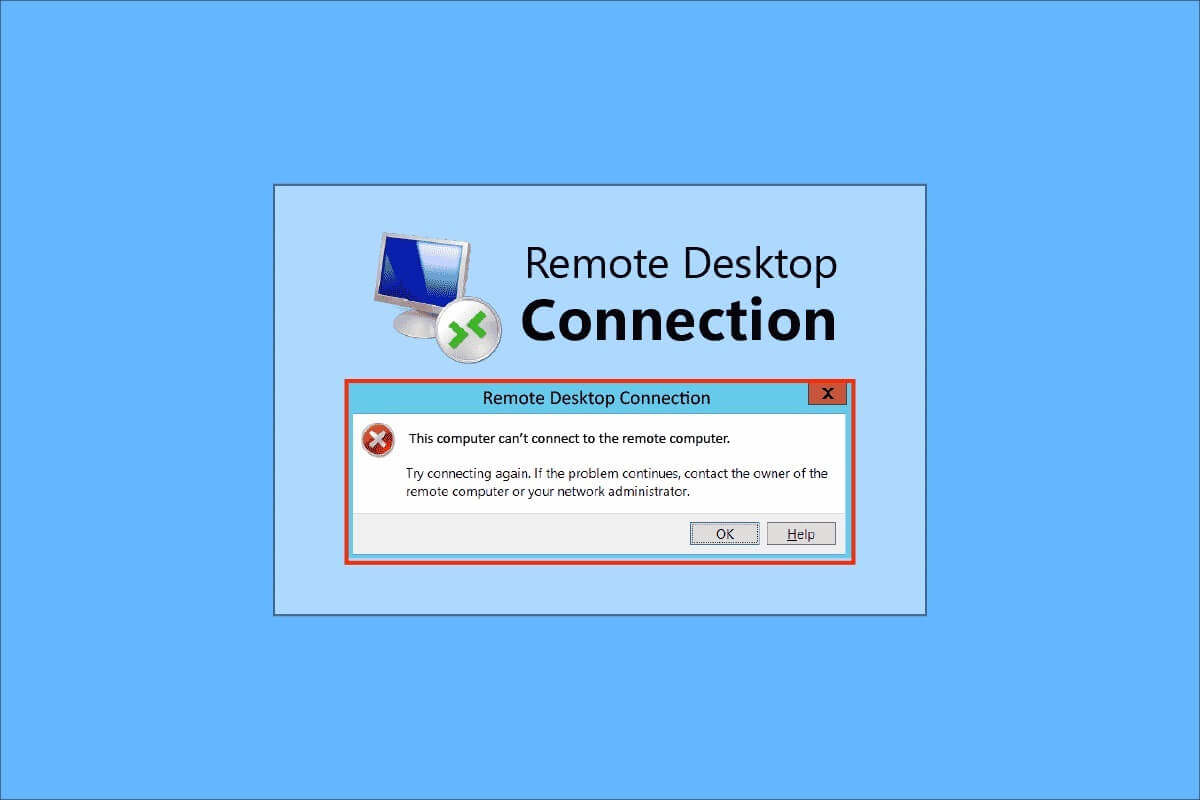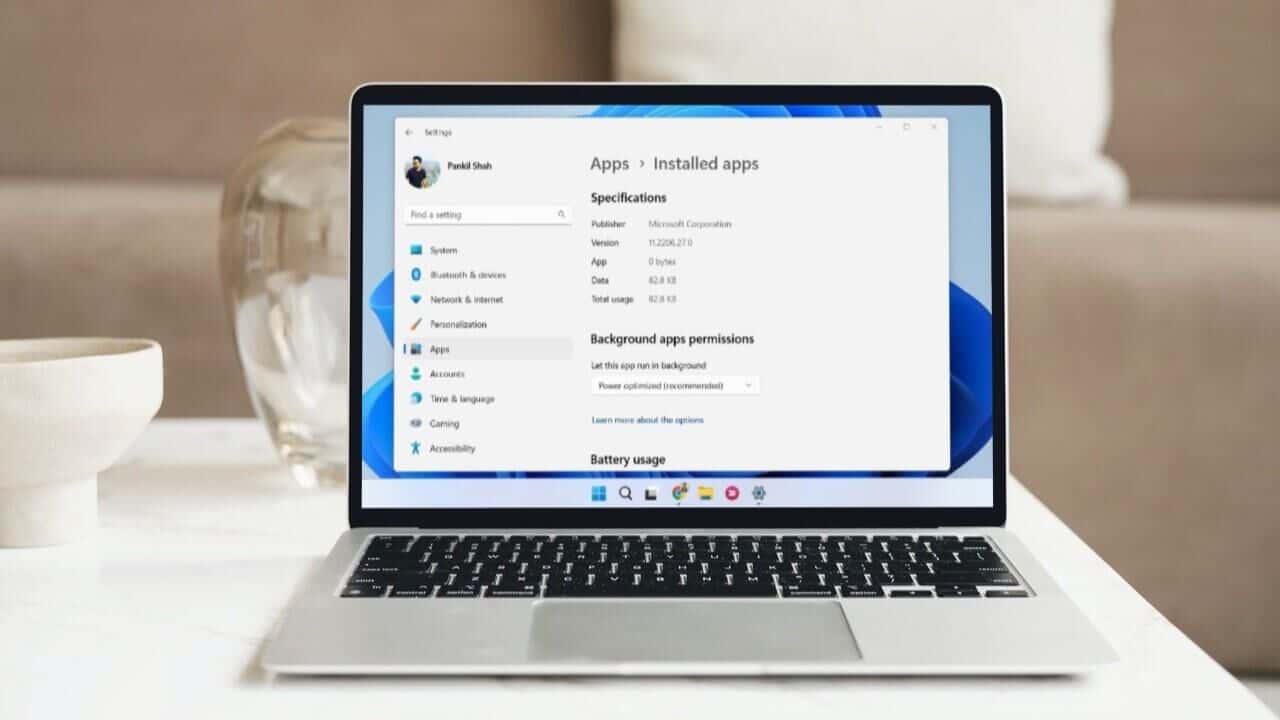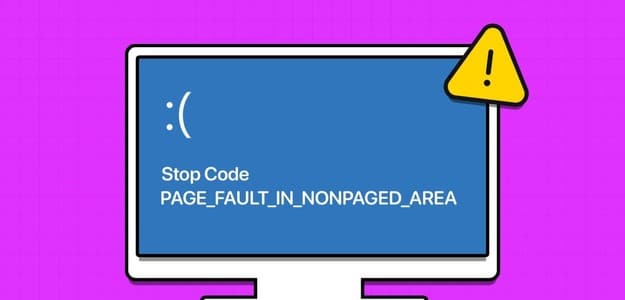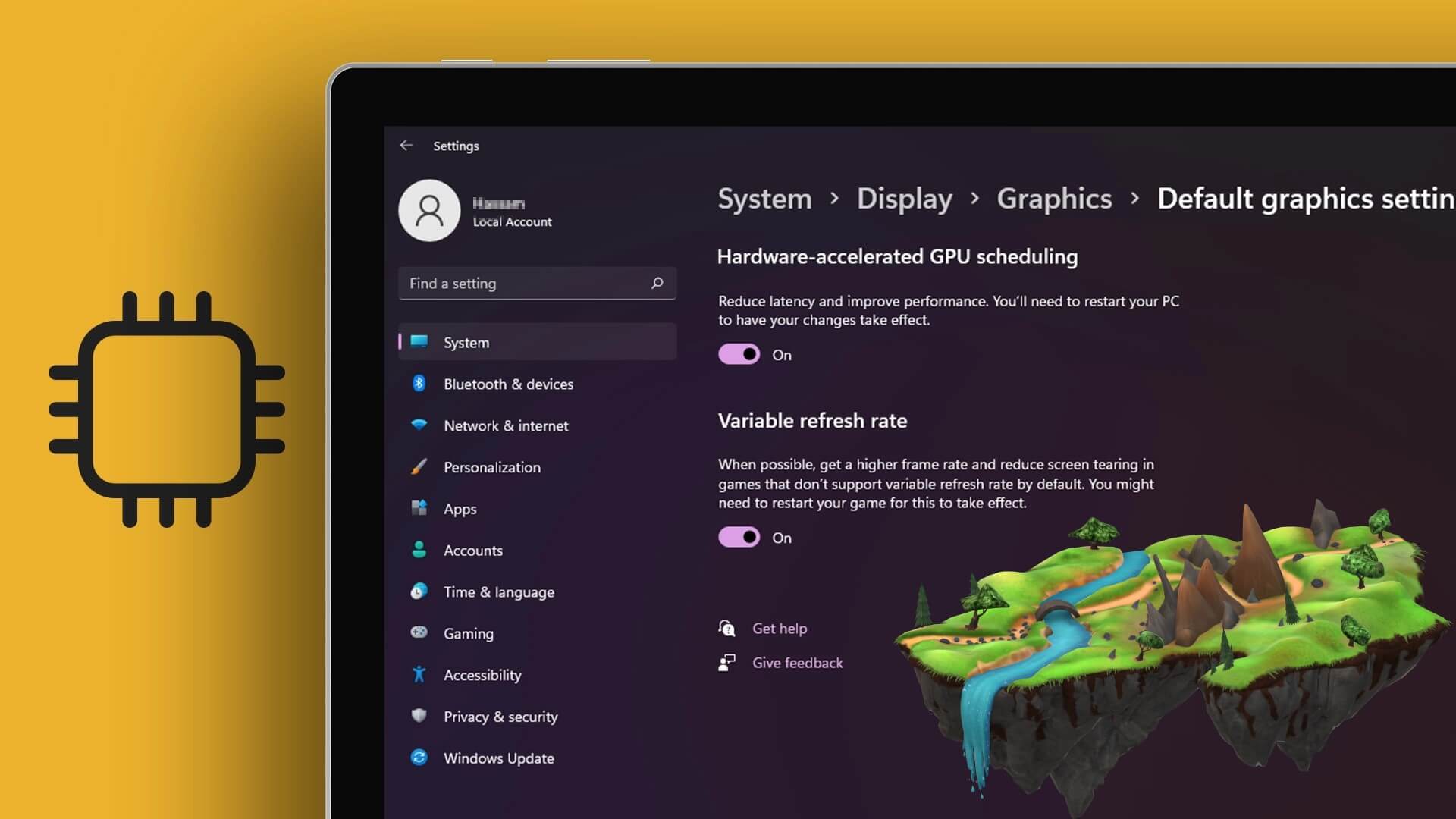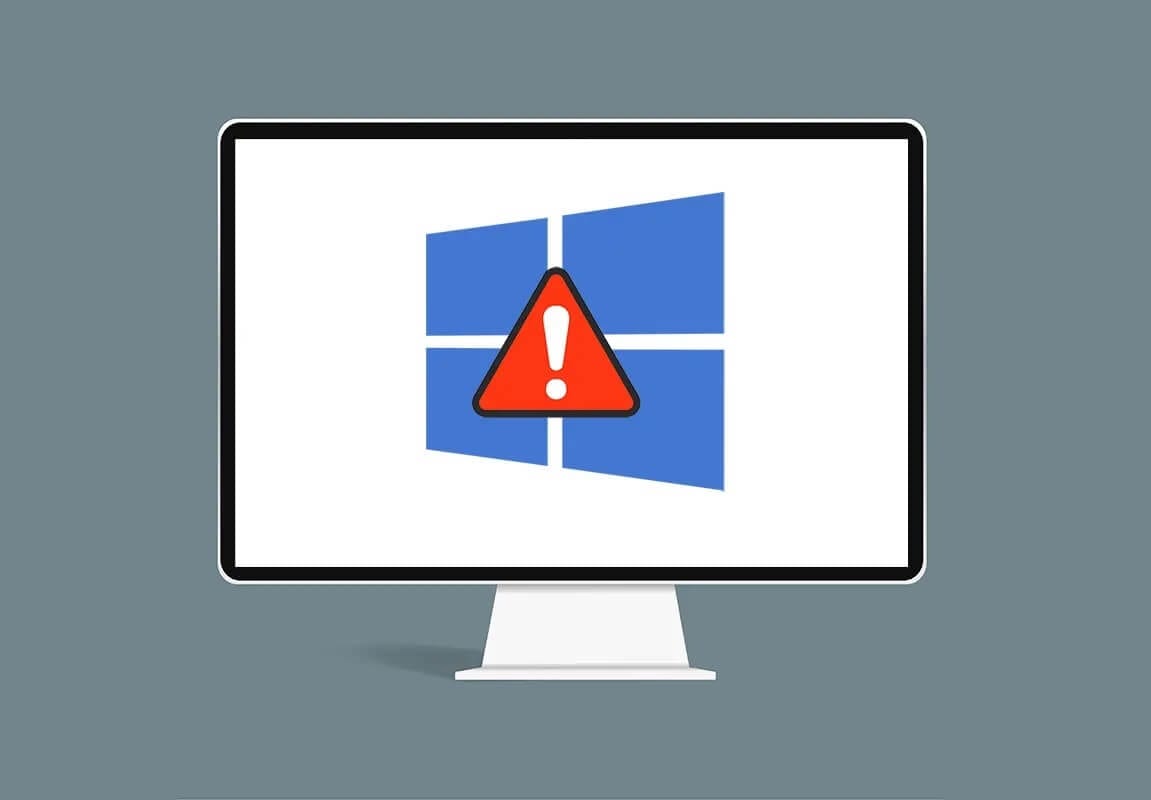Ved å koble til favoritthodetelefonene dine kan du isolere deg fra støyen rundt og fokusere på oppgaven. Selv om Windows-PCen din er veldig effektiv til å oppdage forskjellig tilbehør, kan den noen ganger mislykkes i å oppdage hodetelefonene dine av flere grunner. Siden det er mange faktorer involvert i å koble headsettet til datamaskinen, vil feilsøkingsmetoder variere fra bruker til bruker. Hvis de vanlige triksene som å starte PC-en på nytt eller bytte til et annet par hodetelefoner ikke gjør noen forskjell, er du på rett sted. I dette innlegget har vi skissert noen løsninger som vil bidra til å fikse Windows 11 som ikke oppdager hodetelefoner. Så la oss komme i gang.
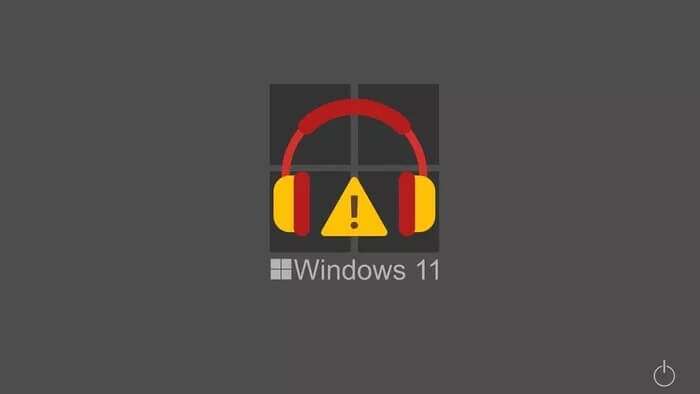
1. Rengjør lydporten
Siden du ikke kan dekke til hodetelefonkontakten på datamaskinen, kan den enkelt samle støv og rusk over tid. Så hvis Windows 11 ikke klarer å oppdage de kablede hodetelefonene dine, kan du starte med å rense hodetelefonporten på datamaskinen. Du bør unngå å bruke bomull, da det kan etterlate lo.

2. Koble til hodetelefonene igjen
Du har kanskje allerede gjort det, men ikke hopp over dette trinnet. Hvis du bruker kablede hodetelefoner, koble dem fra, vent noen sekunder og koble dem til igjen. Følg imidlertid trinnene nedenfor for å koble fra og koble til hodetelefonene ved hjelp av Bluetooth-hodetelefoner.
Trinn 1: trykk på .-tasten Windows + A. Å åpne Hurtiginnstillingspanel. Høyreklikk på Bluetooth-ikon Å åpne Innstillinger.
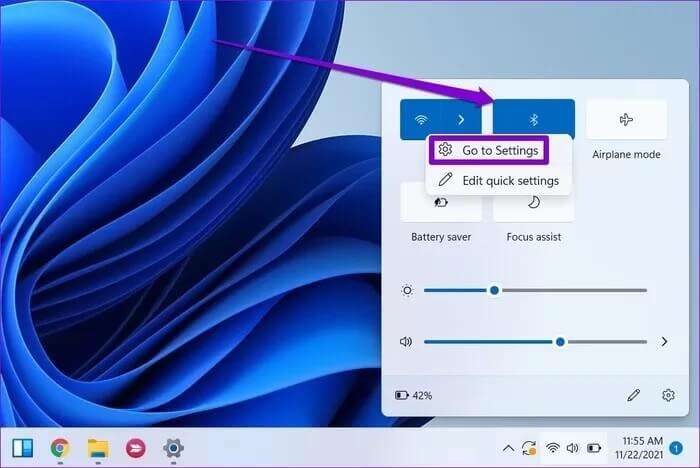
Trinn 2: Bruk et ikon Meny med tre prikker For å koble fra Bluetooth-headsettet.
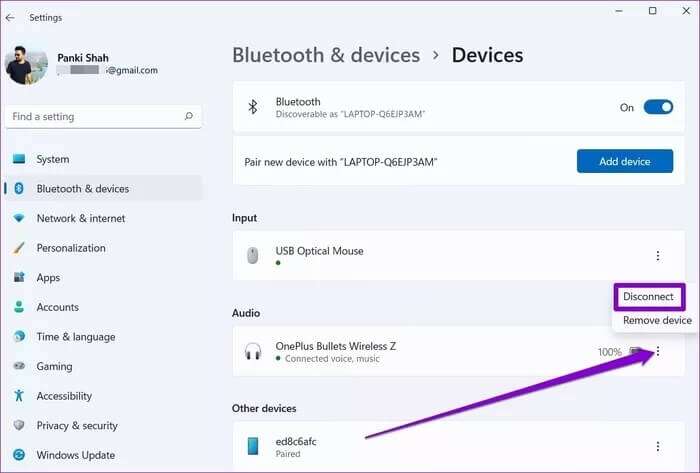
Prøv å koble til hodetelefonene igjen for å se om Windows nå kan oppdage dem.
3. Sjekk avspillingsenheten
Deretter må du sjekke den spesifikke avspillingsenheten på PC-en din for å se om hodetelefonene dine ikke er deaktivert derfra. Les videre for å finne ut hvordan du gjør det.
Trinn 1: Høyreklikk på lydikon på oppgavelinjen og velg Lydinnstillinger fra resultatlisten.
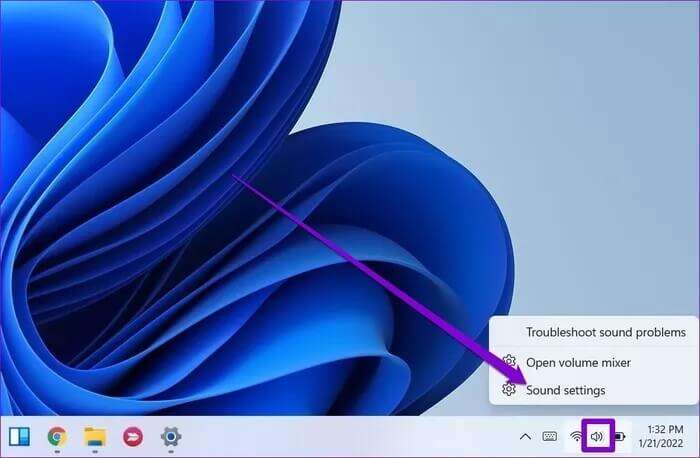
Trinn 2: i vinduet Lydinnstillinger , rull ned og trykk Flere lydinnstillinger.
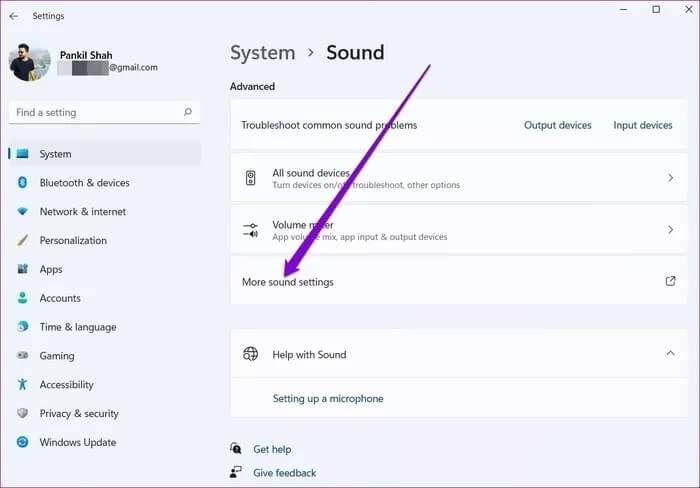
Steg 3: innenfor Arbeid , du vil finne Alle sammenkoblede enheter. Hvis headsettet ditt er deaktivert, høyreklikker du på det og velger Muliggjøre.
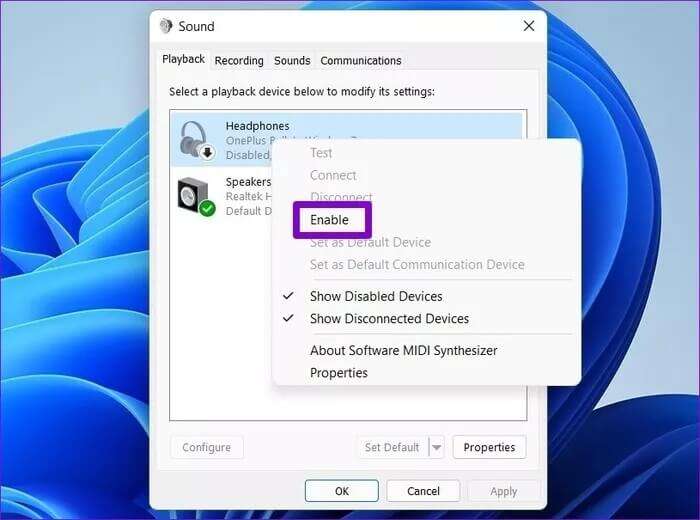
4. Kjør feilsøkingsprogrammet for lyd
Hvis Windows fortsatt ikke er i stand til å oppdage headsettet ditt selv etter at du har aktivert det, kan du ty til Feilsøking for lyd for hjelp. Den vil skanne datamaskinen for eventuelle lydrelaterte problemer og fikse dem. Slik slår du den på.
Trinn 1: trykk på .-tasten Windows + S Å åpne Windows-søk , Og skriv Feilsøk innstillinger , og velg det første resultatet som vises.
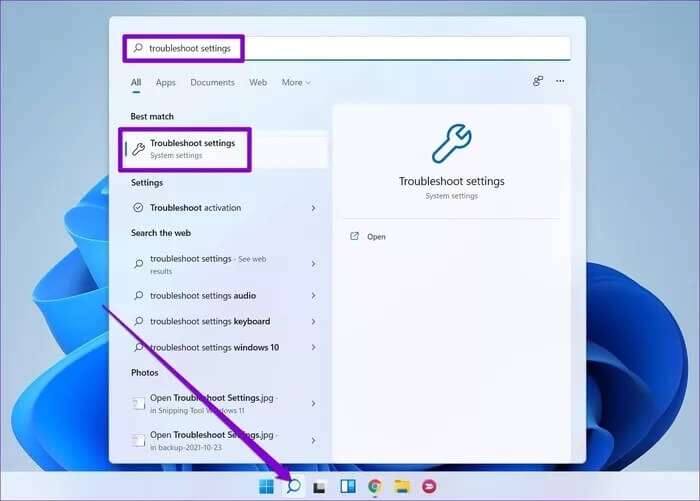
Trinn 2: Gå til Andre feilsøkere.
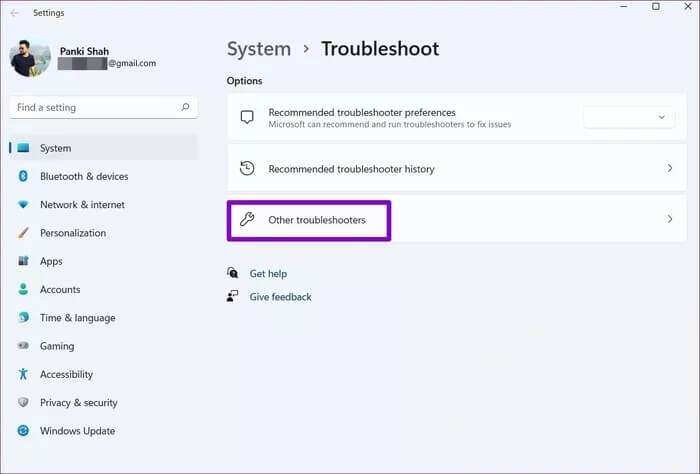
Steg 3: Klikk på knappen "arbeid" ved siden av Spill av lyd og følg instruksjonene på skjermen for å fullføre finne feilene og løse det.
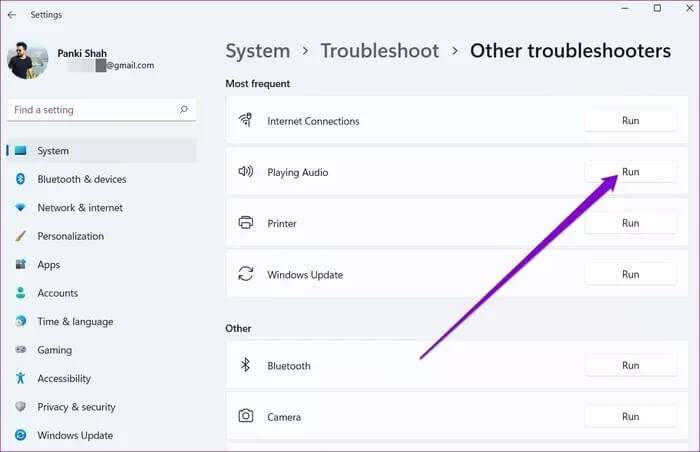
5. Oppdater lyddriveren
Lyddriveren på datamaskinen din hjelper Windows med å gjenkjenne og samhandle med tilkoblede lydenheter. Selvfølgelig, hvis det er et problem med de installerte lyddriverne, kan det hende at Windows 11 ikke oppdager hodetelefonene dine. Du kan prøve Oppdater lyddrivere manuelt ved å følge trinnene nedenfor for å rette opp dette.
Trinn 1: Klikk søkeikon من Oppgavelinje , Og skriv Enhetsbehandling Klikk på det første resultatet som vises.
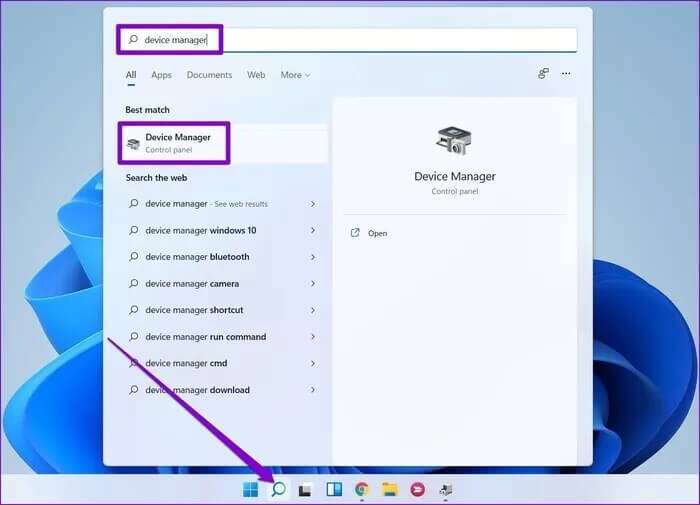
Trinn 2: Utvide "Lyd, video og spillkontrollere" , og høyreklikk på lydenhet , og velg "Oppdater driver" fra listen.
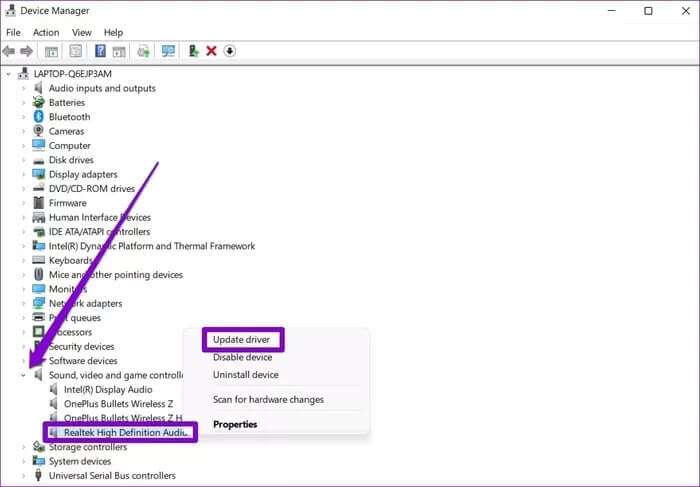
Derfra følger du instruksjonene på skjermen for å fullføre oppdateringen av driverprogramvaren.
6. Se etter Bluetooth-problemer
Hvis du bare opplever dette spesielle problemet mens du kobler til de trådløse hodetelefonene dine, kan problemet være relatert til Bluetooth på Windows 11. I dette tilfellet vil ofte omstart av Bluetooth-tjenesten eller oppdatering av Bluetooth-drivere løse problemet. Hvis det ikke fungerer, kan du sjekke ut denne veiledningen på Fiks Bluetooth på Windows 11.
7. Oppdater Windows 11
Regelmessige programvareoppdateringer er avgjørende for enhver enhet. Og din Windows 11 PC er intet unntak fra denne regelen. Hvis en feil forårsaker et problem i Windows 11, vil det hjelpe å oppdatere den til den nyeste versjonen.
trykk på .-tasten Windows + I Å åpne Innstillinger for å se etter oppdateringer. Bruk den venstre ruten for å gå til fanen Windows Update og se etter oppdateringer.
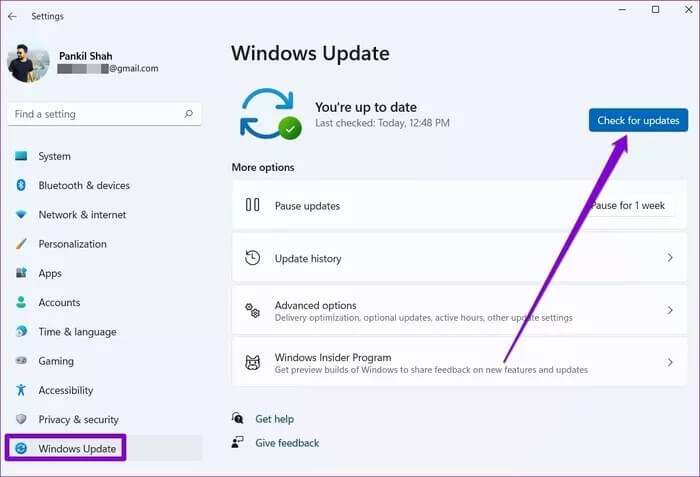
Last ned og installer eventuelle ventende oppdateringer herfra og se om det hjelper med hodetelefondeteksjonsproblem på Windows 11.
tilkoblet eller frakoblet
Selv om slike tilfeller er sjeldne, kan eventuelle tilkoblingsproblemer med hodetelefonene være frustrerende, for å si det mildt. Vi håper løsningene ovenfor hjalp deg med å fikse Windows 11 som ikke oppdager hodetelefoner for godt.